Nástroje pro spolupráci jsou novým standardem v komunikaci a interakci na pracovišti. Můžete pořádat videokonference, chatovat se členy týmu, ukládat soubory nebo pouze vést telefonní hovory v rámci organizace nebo mimo ni.
S mnoha platformami, které můžete použít, abyste zůstali ve spojení, možná zjistíte, že přemýšlíte, jak přenést své kontakty. Pokud jste uživatelem Zoomu, který také náhodou používáte Microsoft Teams, dvě z nejlepších platforem pro videokonference, můžete to snadno udělat. Nejen, že to můžete udělat ze Zoomu, ale také z vašich telefonních kontaktů.
Jednou z výhod Microsoft Teams je jeho integrace s nástroji Microsoft Office, jako je Office 365. Poskytuje také dostatečné cloudové úložiště na uživatele. Jeho rozhraní však může být poněkud komplikované. Naštěstí pro vás máme podrobné pokyny, kterými se můžete řídit.
Přenos kontaktů ze Zoomu do Microsoft Teams
Nejúčinnějším způsobem přenosu kontaktů ze Zoomu do Microsoft Teamu je stažení rozšíření pro Chrome.
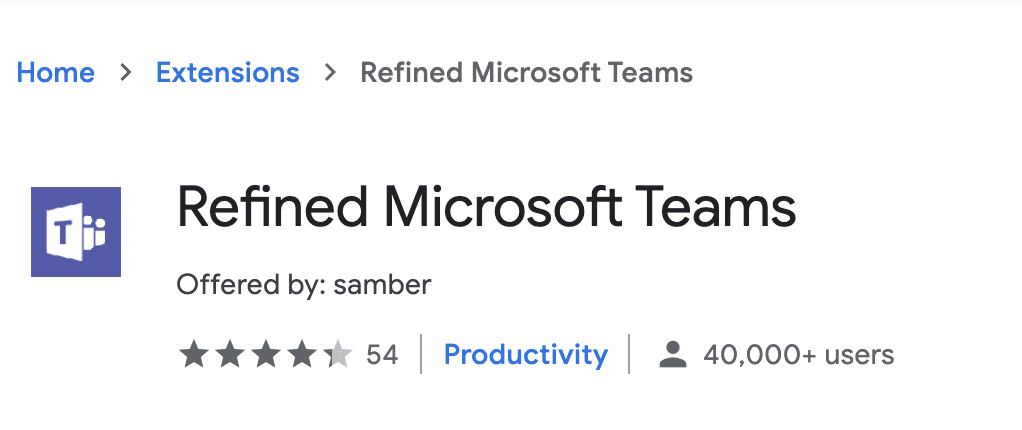
- Chcete-li nainstalovat rozšíření, přejděte na Internetový obchod Chrome.
- z Domov karta, klepněte na Rozšíření> Vylepšené Microsoft Teams. Klikněte na Přidat do Chromu.
- Jakmile je rozšíření staženo a nainstalováno, poskytne funkci, kde můžete hromadný dovoz kontakty do Refined Microsoft Teams. Mohou to být členové nebo hosté mimo organizaci.
- Po dokončení hromadného importu klikněte na Zavřít knoflík.
S Microsoft Teams budete moci zobrazit týmy a kanály ve dvou sloupcích. Tato funkce je volitelná. Pro obousměrné zobrazení sloupců budete muset přepnout ze zobrazení mřížky do zobrazení seznamu.
Jak přenést telefonní kontakty do Microsoft Teams
Chcete-li přenést telefonní kontakty, budete muset zapojit služby společnosti Microsoft pomocí Průvodce přenesením, který se nachází v centru pro správu Microsoft Teams. To vám umožní přemístit telefonní kontakty do Teams. Jakmile budou vaše data přenesena do Teams, společnost Microsoft vám tuto službu naúčtuje.
Vytvoření objednávky portů a přenos telefonních čísel do týmů
Průvodce portováním můžete použít, pokud máte bydliště v USA, Velké Británii nebo Kanadě. Pokud se nacházíte mimo tyto tři země, stále můžete odeslat objednávku výběrem země a regionu z rozevíracího seznamu v části Spravovat telefonní čísla.
- Chcete-li začít, přejděte na Centrum pro správu Microsoft Teams webu a poté klepněte na Hlas > Telefonní čísla.
- Jakmile se otevře, klikněte čísla, následován Port otevřít a Průvodce portováním.
- Budete požádáni, abyste si přečetli informace o vlastnictví v Začít strana. Jakmile budete připraveni, klepněte další.
- Poté vyberte umístění a Typ čísla a klepněte na další.
- Vyberte zemi, kde jsou čísla domicilována, a typ telefonního čísla. Tyto typy mohou být buď bezplatná nebo geografická čísla, komu jsou čísla přiřazena, konference nebo uživatelé.
- Nakonec vyplňte formulář na Přidejte informace o účtu stránku a klepněte na další. Vezměte prosím na vědomí, že každá země může mít jiné regulační informace o číslech portů.
Zadání objednávky
- Dalším krokem je Přidat číslo. Vyberte soubor CSV, ze kterého chcete čísla nahrát, a potom klepněte na další. Soubor CSV by měl obsahovat pouze jeden sloupec se záhlavím „PhoneNumber“. Každé telefonní číslo by mělo být v samostatném řádku Formát E164.
- Jakmile to dokončíte, budete muset připojit a nahrát podepsaný dopis, abyste povolili převod. Obecný dopis si můžete stáhnout schválený vaší organizací.
- Odešlete objednávku ke zpracování. Před kliknutím na tlačítko Odeslat se ujistěte, že všechny podrobnosti byly správně zachyceny.
- Jakmile bude vaše objednávka portu přijata, obdržíte e-mailovou žádost o ověření. Jakékoli oznámení bude provedeno prostřednictvím pošty. Stav objednávky portů můžete sledovat v centru pro správu Microsoft Teams.
- Klepněte na Příkazy pro zobrazení historie vašich objednávek.
Další podrobnosti objednávky
Podrobnosti objednávky budou obsahovat:
- Název objednávky, e-mail, na který má být upozornění zasláno, a datum převodu;
- Podrobnosti o vaší aktuální službě, jako je adresa;
- A telefonní číslo pro fakturaci.
Načtěte své kontakty snadno
Sdílení kontaktů Zoom s Microsoft Team vytváří bezproblémovou spolupráci na videu v rámci vaší organizace i mimo ni. Pro hladký přenos kontaktu postupujte podle výše uvedených kroků.